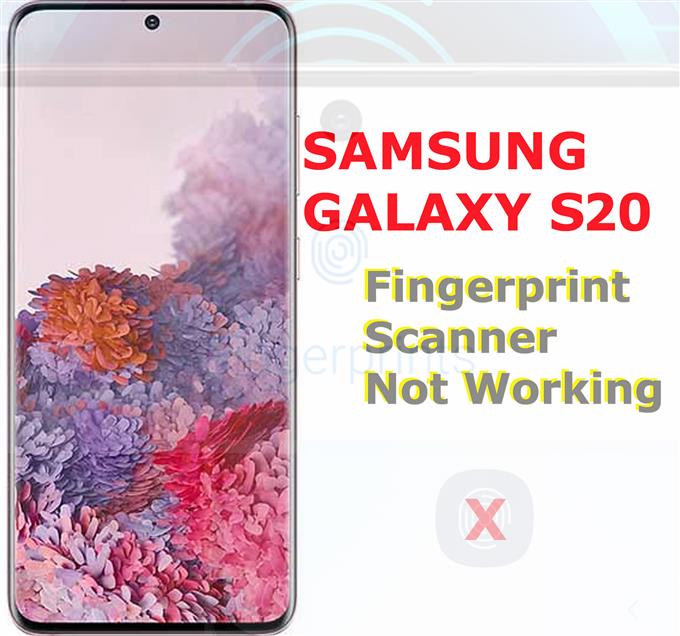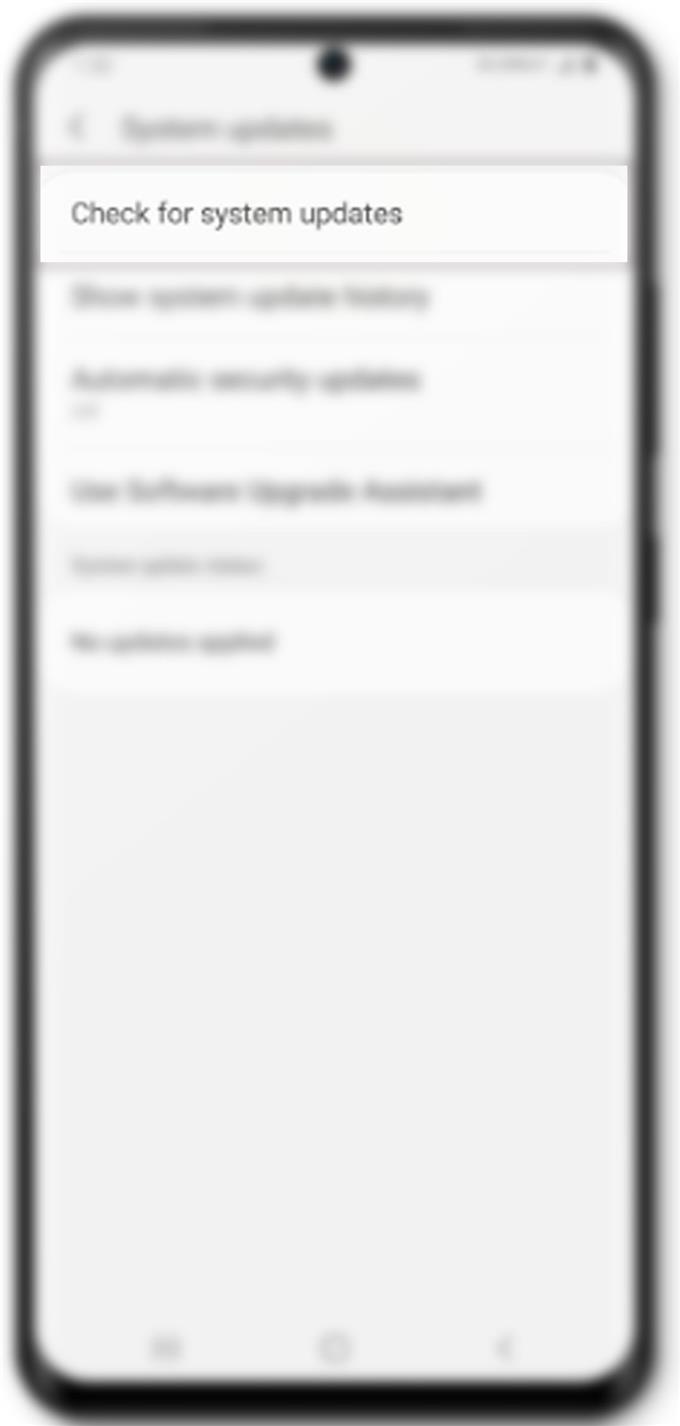De fleste, om ikke alle nye smarttelefoner støtter allerede fingeravtrykkskanning blant andre biometri og sikkerhetsfunksjoner. Og Samsungs nyeste Galaxy-flaggskip-smarttelefon har den også. Hvis du av en eller annen grunn ikke kan få Galaxy S20-fingeravtrykkskanneren til å fungere som tiltenkt, har jeg kartlagt noen raske og effektive løsninger du kan prøve. Les videre for å finne ut hvorfor Galaxy S20 fingeravtrykksskanneren ikke fungerer, og hvordan du fikser den hjemme.
Før du fortsetter, kan du prøve å finne ut når og hvordan problemet startet. Å identifisere årsaken til problemet resulterer vanligvis i å finne en rask og endelig løsning. For å gi deg noen hint, har jeg oppsummert mulige årsaker som følger:
- Programvareproblemer
- Smuss eller olje på fingeravtrykksskanneren
- Skadet eller mangelfull fingeravtrykssensor
Hvis du ser på de sannsynlige årsakene, kan det bare være to muligheter, og det er enten et maskinvareproblem eller programvarefeil.
Før du tar en tur til et servicesenter, kan du prøve noen løsninger for å utelukke programvareproblemer fra den underliggende årsaken. Les videre for å lære hva du skal gjøre da.
Feilsøking Galaxy S20 Fingerprint Scanner som ikke fungerer
Tid som trengs: 10 minutter
For å komme i gang, sjekk og kontroller at fingeravtrykksknappen eller skanneren ikke er skitten. Hvis den er skitten, kan du rengjøre den med en bomullspinne fuktet med alkohol for å tørke overflaten. La sensoren tørke, og trykk deretter for å se om den allerede fungerer. Forsikre deg også om at fingeren er tørr og ren. Hvis skanneren fremdeles ikke fungerer, kan du prøve følgende metoder for å eliminere programvarerelaterte årsaker.
- Tving på nytt telefonen.
Hvis alt fungerte fint med telefonens fingeravtrykksskanner og så plutselig stoppet det eller ikke klarte å gjenkjenne fingeravtrykket ditt, kan det skyldes noen tilfeldige systemfeil. For å fjerne dette, ville det være nødvendig å utføre en systemstart eller starte på nytt.
Du kan gjøre vanlig omstart eller myk tilbakestilling, men jeg anbefaler at du utfører en kraftstart. Hvis du gjør det, vil brått avslutte alle ødelagte apper og tjenester som kan ha forårsaket konflikter med fingeravtrykksskanneren eller det biometriske systemet på enheten din..
For å tvinge Galaxy S20 på nytt, trykk og hold inne Strøm / Bixby og Volum ned knapper samtidig i omtrent 10 sekunder, og slipper deretter begge knappene når telefonen starter på nytt.
Det er ikke nødvendig å sikkerhetskopiere filer på forhånd fordi denne prosessen ikke påvirker lagrede data i telefonens interne minne.
Bare vent til telefonen din skal starte alle systemtjenestene på nytt, og når det er gjort, kan du prøve å bruke fingeravtrykksskanneren for å se om den allerede fungerer som ment.
- Oppdater til den siste tilgjengelige programvareversjonen.
En annen anbefalt løsning du kan prøve er å installere tilgjengelige programvareoppdateringer på telefonen. Programvareoppdateringer (Android) blir ikke bare presset for å få inn nye funksjoner, men dekker også feilrettinger for å løse eksisterende problemer som tilskrives envis systemfeil og skadelig programvare..
Før du oppdaterer telefonen, må du forsikre deg om at den er tilstrekkelig ladet. Forsikre deg også om at den er koblet til et Wi-Fi-internett.
Hvis du vil se etter oppdateringer, åpner du Apps-skjermen og navigerer til Innstillinger-> Systemoppdateringer -menyen og trykk deretter på alternativet til Se etter systemoppdateringer.
Hvis en systemoppdatering er tilgjengelig, vil du se et varsel som sier at en ny Android-versjon er tilgjengelig for nedlasting. Hvis det sier det, er det bare å trykke på Last ned og installer og følg deretter resten av instruksjonene på skjermen for å fullføre installeringen av oppdateringen på telefonen.Ikke glem å starte på nytt etter oppdatering for å sikre at alle nye systemendringer og feilrettinger fra den siste oppdateringen er implementert riktig.
Alternativt kan du bruke Smart Switch for å manuelt oppdatere Galaxy S20 på en datamaskin. Denne prosessen innebærer kablet tilkobling, noe som betyr behovet for å koble telefonen til datamaskinen ved å bruke den medfølgende USB-kabelen.
Datamaskinen må også ha den nyeste Smart Switch-appen installert for å utføre oppdateringsprosessen.
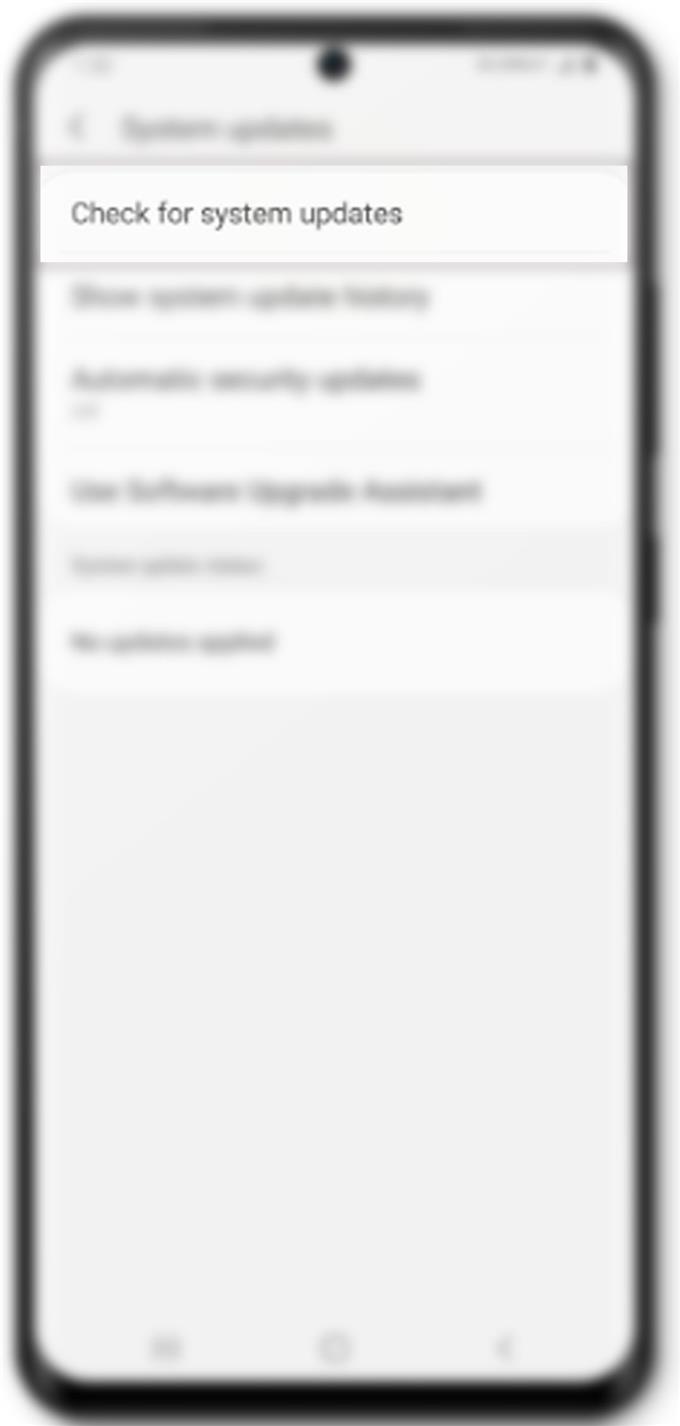
- Slett det registrerte fingeravtrykket og legg det tilbake.
Noen ganger vil ting bare slutte å virke av ukjente grunner. Hvis det er dette som skjer på telefonens fingeravtrykksystem, kan det å slette det registrerte fingeravtrykket hjelpe. Dette er ofte nødvendig hvis det registrerte fingeravtrykket er ødelagt.
For å slette det registrerte fingeravtrykket på Galaxy S20, naviger til Innstillinger-> Låseskjerm og sikkerhet-> Fingerprint scanner -menyen og trykk deretter på Redigere øverst til høyre på skjermen. På neste skjermbilde vil du se det eller de registrerte fingeravtrykkene. Bla ned til Administrer fingeravtrykk og velg deretter fingeravtrykket du vil fjerne. Etter å ha valgt fingeravtrykket, trykk på Fjerne å slette den.
Etter å ha slettet fingeravtrykket, start telefonen på nytt og legg deretter til fingeravtrykket ditt på nytt.
Verktøy
- Android 10, One UI 2.0 og nyere
materialer
- Galaxy S20, Galaxy S20 Plus, Galaxy S20 Ultra
Hvis ikke noe av det hjelper, er dette poenget når du bør vurdere å ta en tur til et servicesenter eller kontakte din transportør (hvis du fikk telefonen fra transportøren din) for ytterligere hjelp og anbefalinger.
Hvis dette blir funnet å være en fabrikkfeil, kan du benytte deg av garanti enten for service eller utskifting av ny enhet.
Og det dekker alt i denne feilsøkingsguiden. Hold deg oppdatert for mer omfattende feilsøkingsveiledninger og opplæringsprogrammer som vil hjelpe deg å få mest mulig ut av hva den nye Samsung Galaxy S20 har å tilby.
Du kan også sjekke ut vår YouTube-kanal for å se flere videoveiledninger for smarttelefoner og feilsøkingsveiledninger.
LES OGSÅ: Hvordan fikse overopphetingsproblemet på Galaxy S20